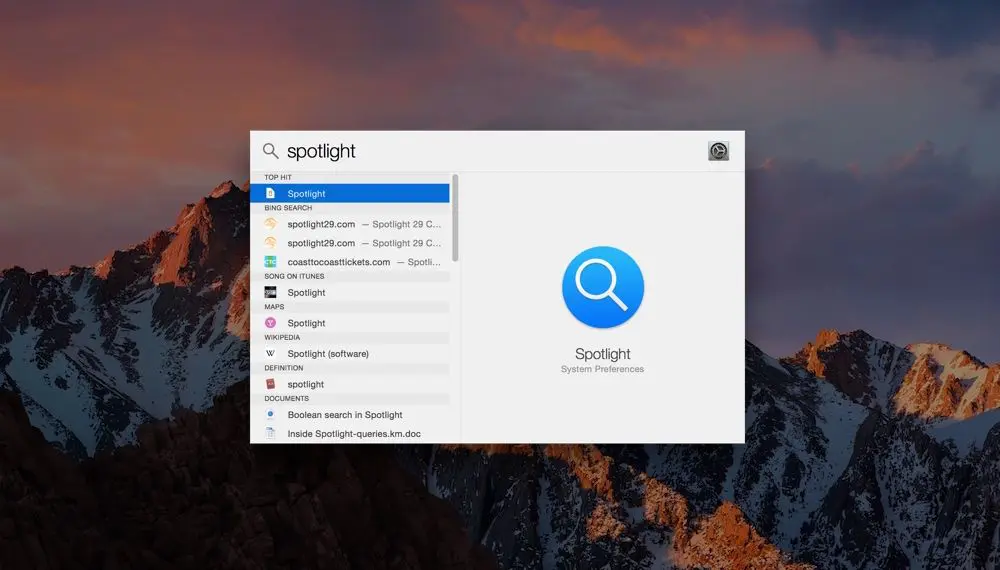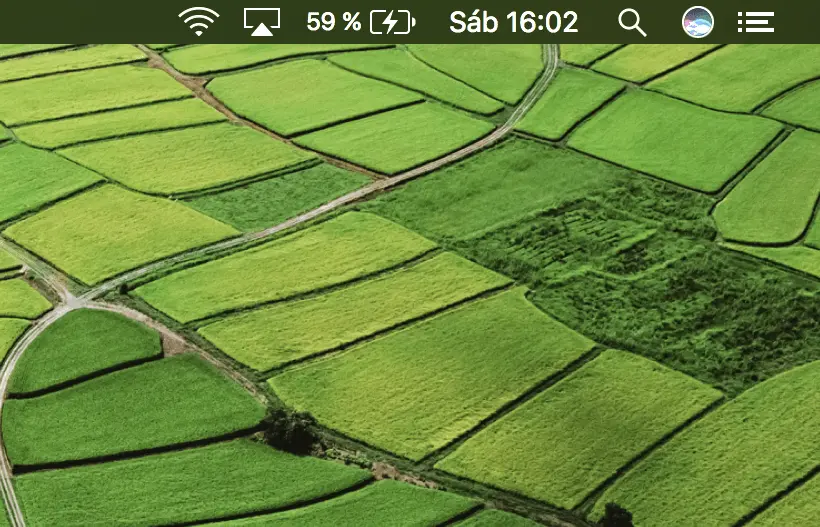El Mac es un ordenador lleno de posibilidades: versátil como los que no hay, tiene muchas herramientas que, si indagamos un poco, vamos a descubrir que son muy útiles y nos van a facilitar mucho nuestra experiencia de uso. Hoy venimos a hablar sobre el motor de búsqueda de macOS; es por eso que, si queréis saber cómo usar Spotlight en Mac, quedaos que esto os interesa.
Cómo usar Spotlight en Mac
Antes de enseñaros a usar Spotlight en Mac, deciros que, además de un motor de búsqueda, es además una especie de asistente inteligente con el que podremos realizar operaciones sencillas, buscar programas de nuestro equipo, archivos de instalación, o simplemente reproducir archivos multimedia sin necesidad de ir a buscarlos con tan solo escribiendo su nombre.
Hay dos maneras muy sencillas de empezar a usar Spotlight en Mac. Son dos opciones muy rápidas y cómodas que, una vez que las hayamos aprendido a controlar, nos serán muy útiles a la hora de usar este cómodo motor de búsqueda.
- Opción 1: Barra superior de menús
Esta es la barra superior de menús de macOS. El icono de la lupa, el que está justo al lado de la fecha y hora, es la función de búsqueda. Usar Spotlight en Mac es tan fácil como hacer click sobre esta lupa y, automáticamente nos aparecerá la barra de escribir en la que podremos teclear cualquier cosa que se nos pase por la cabeza.
- Opción 2: Comando de teclado
La segunda manera para usar Spotlight en Mac es un simple atajo de teclado.
Esas teclas son las que nos vamos a encontrar en cualquier teclado de un equipo Mac. Ya sea de sobremesa o portátil, tendremos que fijarnos en las dos teclas que están al lado de la barra de espacio: las teclas Command.
Para usar Spotlight, tan solo deberemos pulsar a la vez la tecla de espacio y la tecla «cmd». En ese momento, entonces es cuándo nos aparecerá la barra para poder usar el servicio Spotlight en Mac.
Y tú, ¿cómo vas a usar Spotlight en Mac?